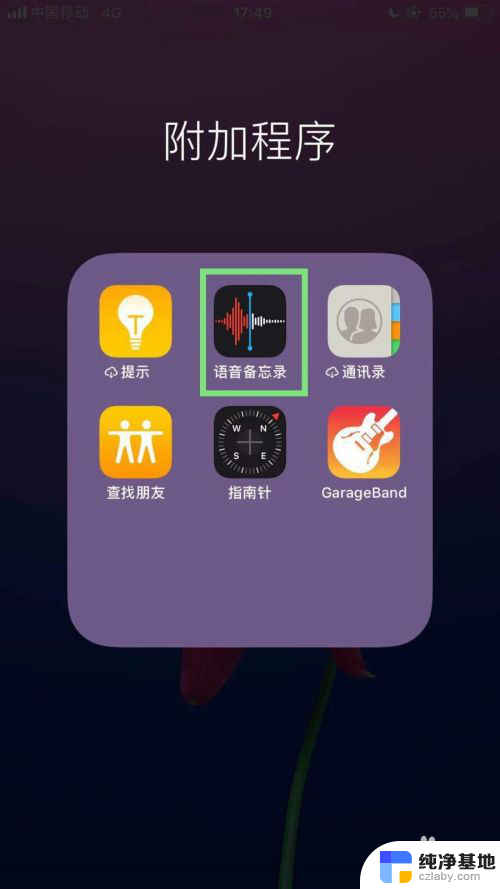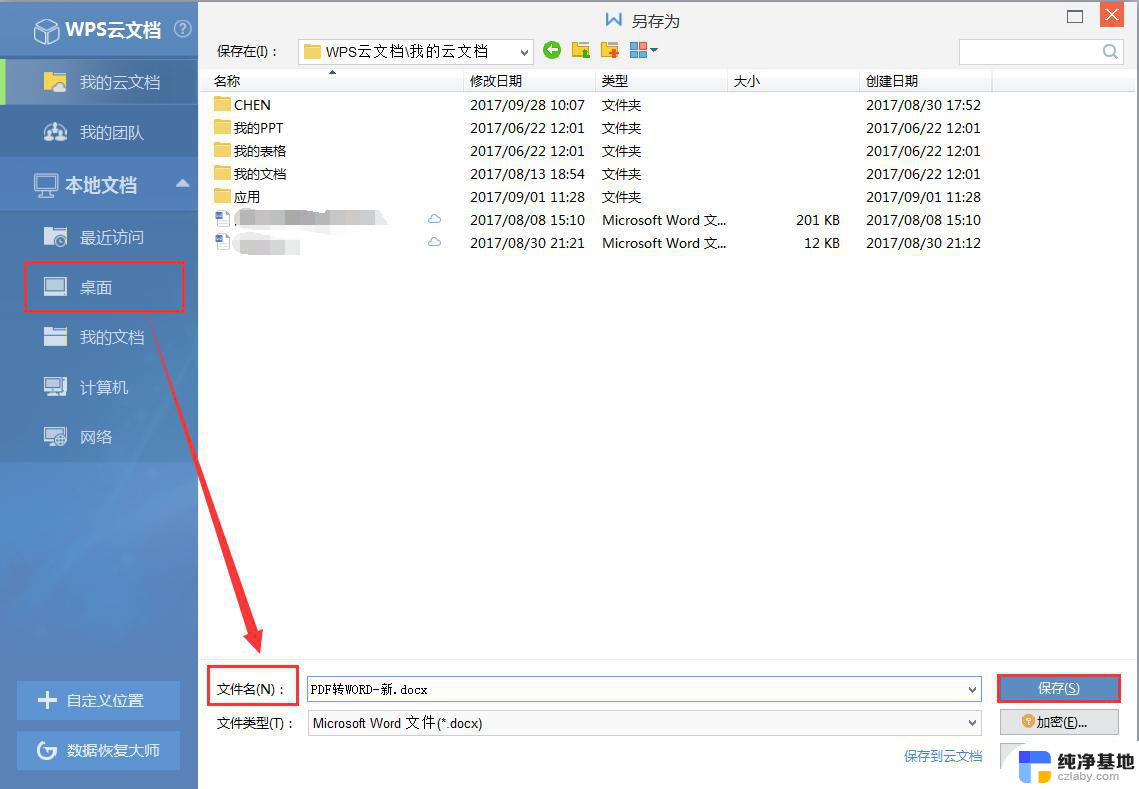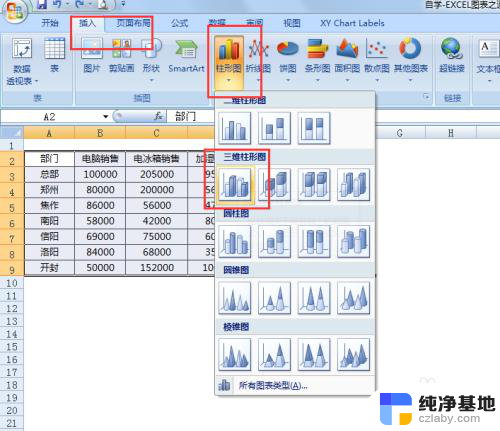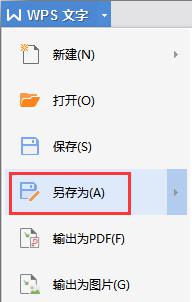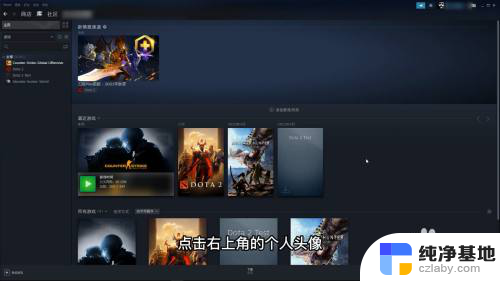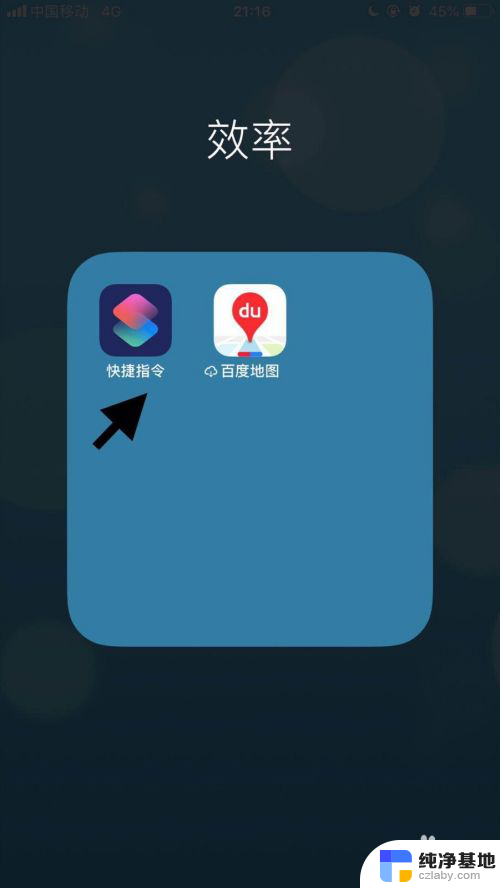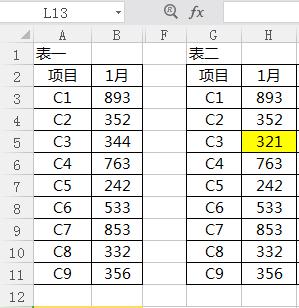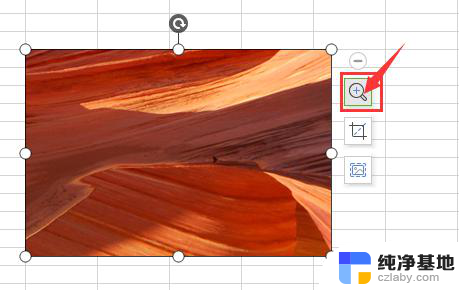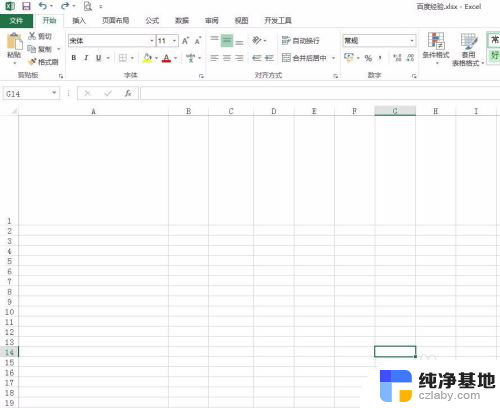excel图表系列名称怎么改
在使用Excel创建图表时,我们经常需要调整图表的系列名称以更清晰地呈现数据,修改Excel图表的系列名称非常简单,只需点击图表中的系列名称,然后直接在单元格中输入新的名称即可。通过调整系列名称,可以让图表更易于理解和分析,帮助我们更好地展示数据趋势和关联性。Excel提供了丰富的功能和选项,让我们可以轻松地定制和优化图表,使其更符合我们的需求和要求。愿这篇文章能帮助您更好地利用Excel创建和修改图表,提升工作效率和数据展示效果。
具体步骤:
1.打开图表。
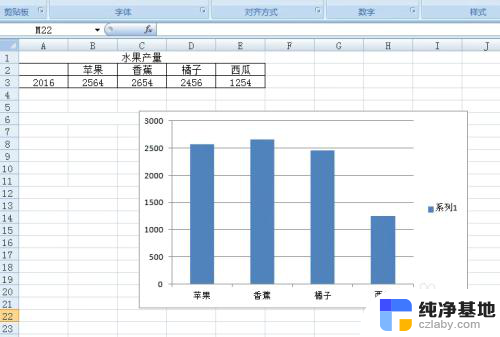
2.点击图例,数据系列2016并没有变化。说明制作图表时,没有选中系列名称。

3.点击图表,设计,选择数据。
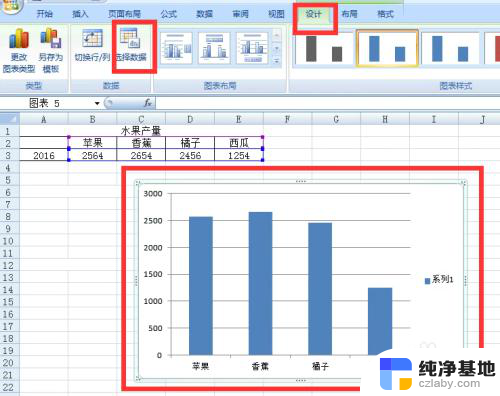
4.弹出对话框,点击系列1,编辑。
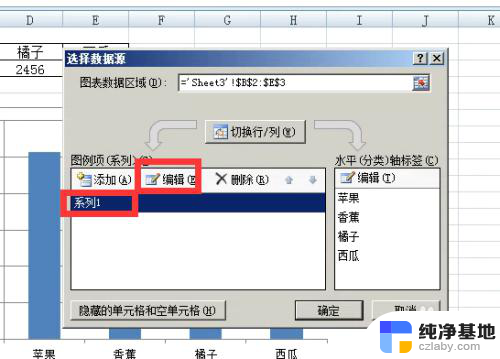
5.弹出对话框,点击按钮。
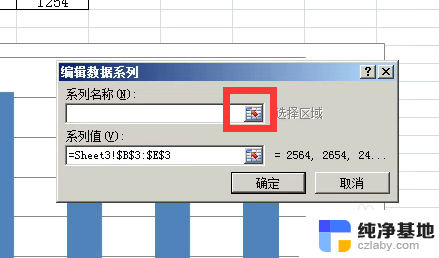
6.点选2016系列名称,点击按钮。
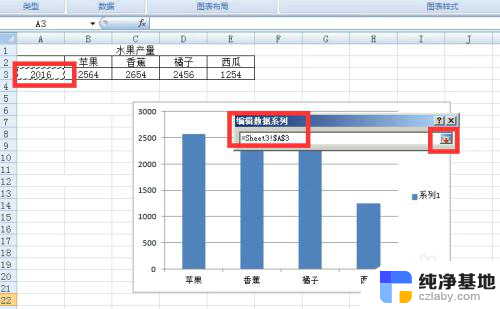
7.返回对话框,确定。
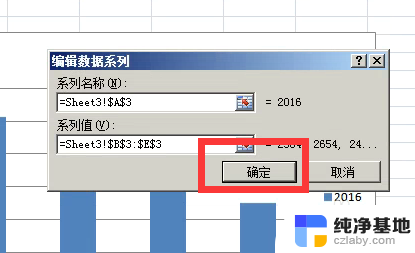
8.看系列名称出现了。
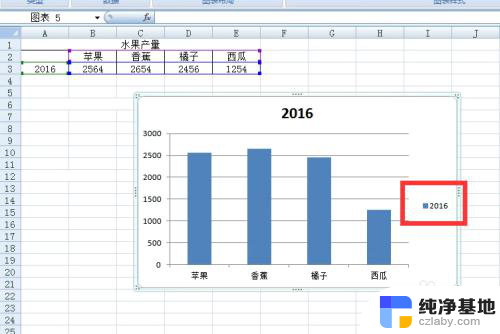
9.如果有系列名称,想修改可以直接在数据表中修改。
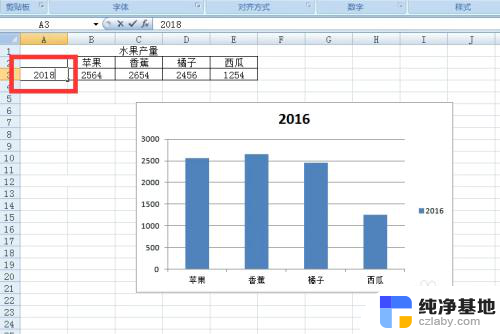
10.回车之后,图表中的系列名称也会相应的发生变化。
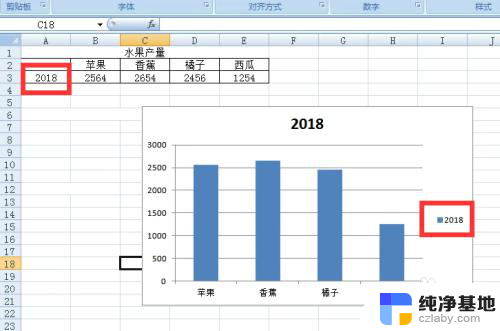
11.如果你不想在数据表中修改,只想修改图表中的系列名称。可以点击图表中的数据值,会出现一个长长的公式。
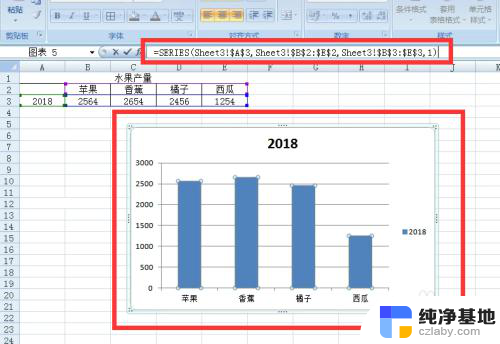
12.公式看不明白不要急,按键盘上的F9。公式就会变成相应的数据,我们只要把系列2018修改成2019回车。
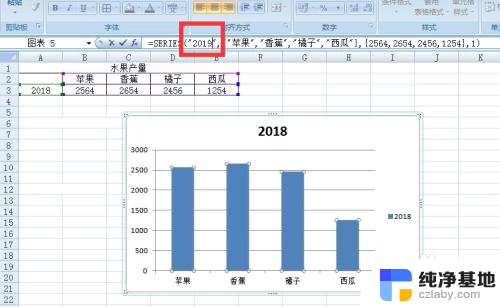
13.看数据表里名称没有变化,而图表中的系列名称确被修改了。
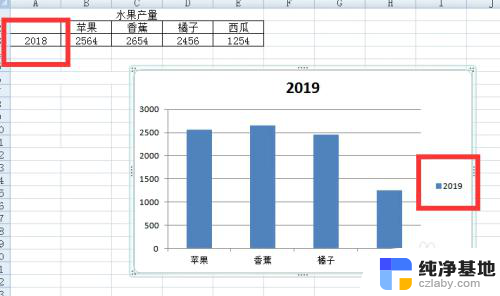
以上就是如何更改Excel图表系列名称的全部内容,如果遇到这种情况,你可以按照以上操作解决,非常简单快速,一步到位。